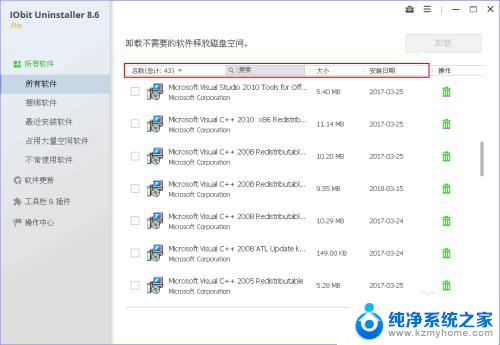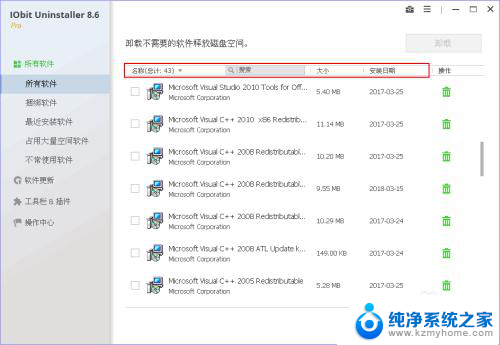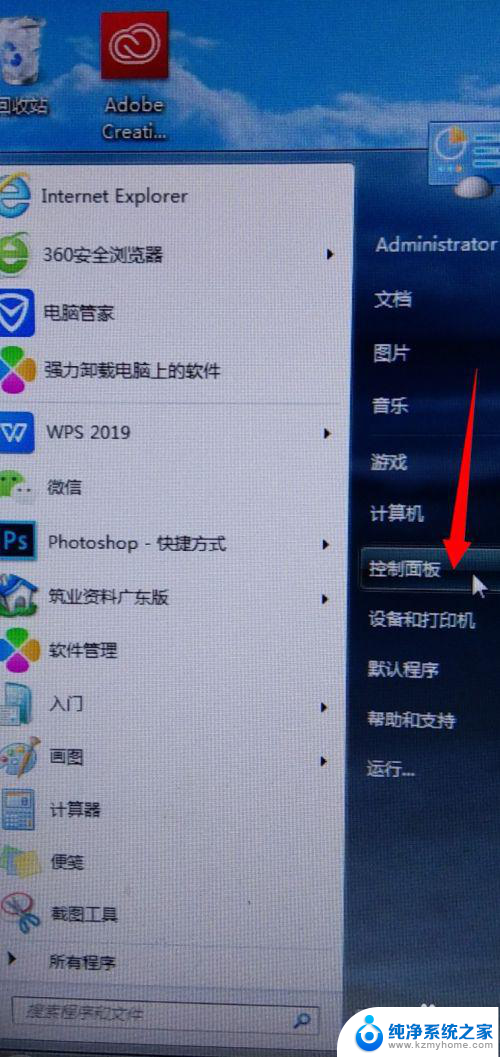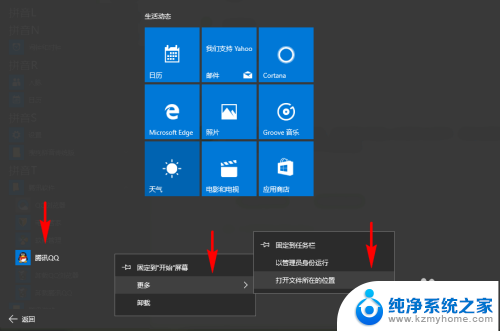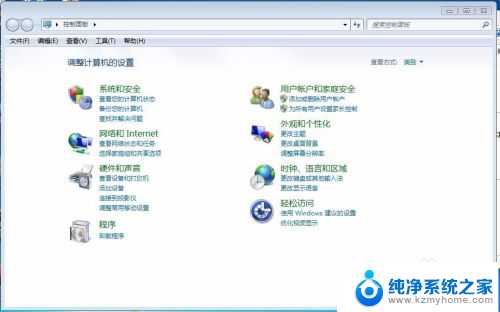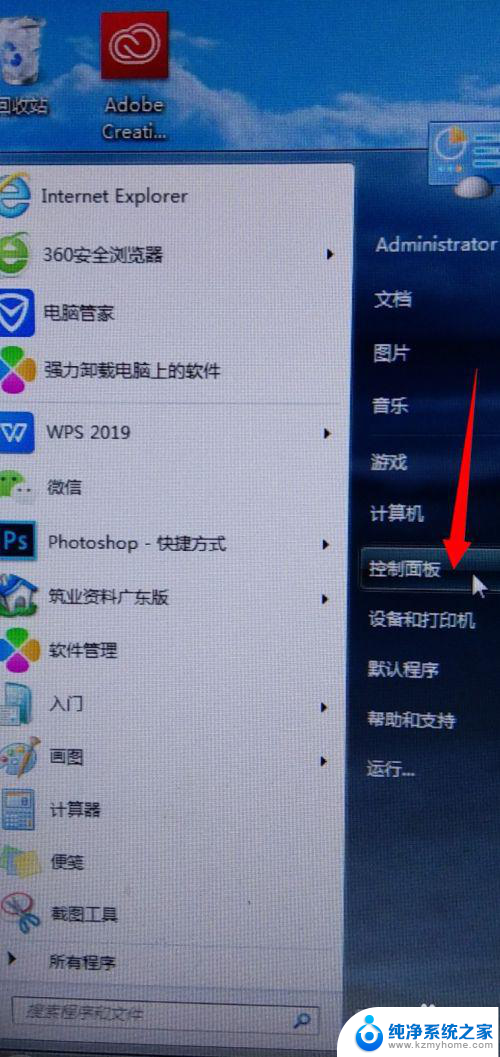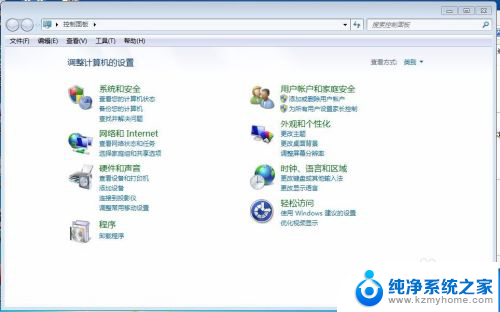电脑怎么删除文字 如何卸载电脑上的字体
如今电脑已经成为人们生活中不可或缺的重要工具之一,在使用电脑的过程中,我们难免会遇到一些问题,例如如何删除文字或者卸载电脑上的字体。删除文字是我们在编辑文档或者清理文件时经常需要做的操作,而字体的卸载则是为了释放电脑的存储空间或者解决字体兼容性问题。接下来我们就来探讨一下电脑怎么删除文字以及如何卸载电脑上的字体的方法和步骤。
具体方法:
1.我们首先就在电脑上点击“开始”菜单,找到“控制面板”,点击它,如图所示。

2.进入“控制面板”以后,我们找到“字体”选项,点击它,如图所示。
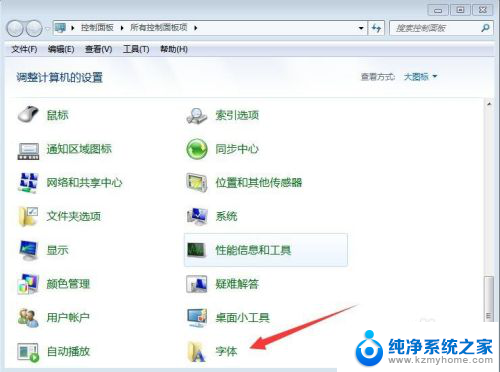
3.点击“字体”以后,我们看到左侧有一列菜单,我们点击“字体设置”,如图所示。
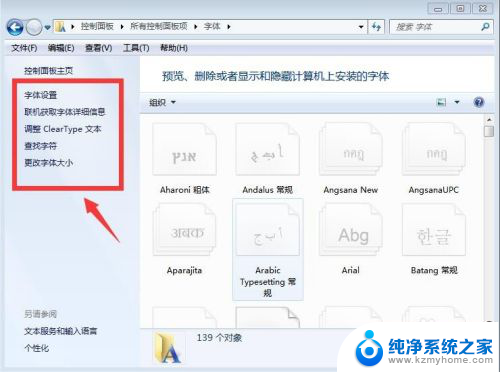
4.点击以后,我们看到弹出了一个对话窗口。点击下方的“运行使用快捷方式安装字体”,如图所示。
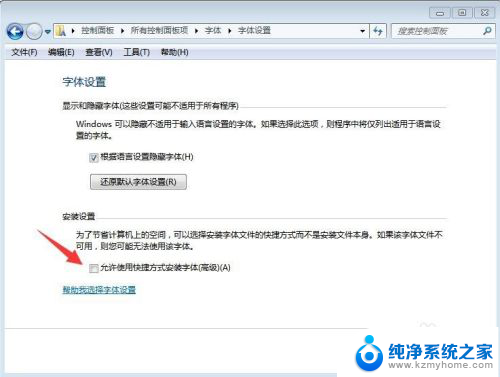
5.点击勾选以后,我们点击右下角的“确定”按钮,如图所示。
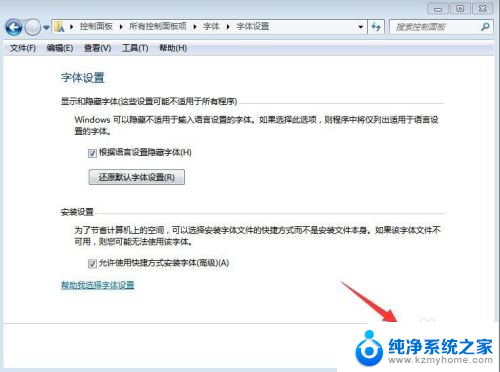
6.点击以后,出现了一个新菜单。出现了很多字体,我们选择一个想删除的字体,如图所示。
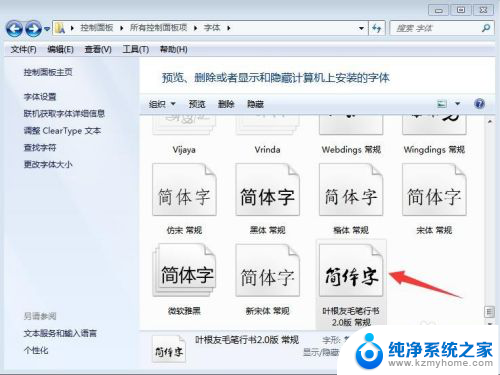
7.选中以后,我们在上方的菜单项中找到“删除”按钮,点击它,如图所示。
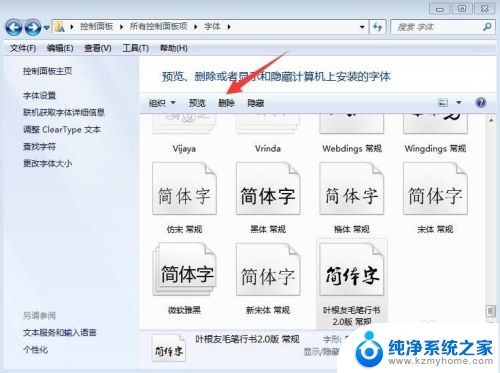
8.点击“删除”以后,会出现一个对话框。提示是否删除,我们点击“是”就可以了,如图所示。
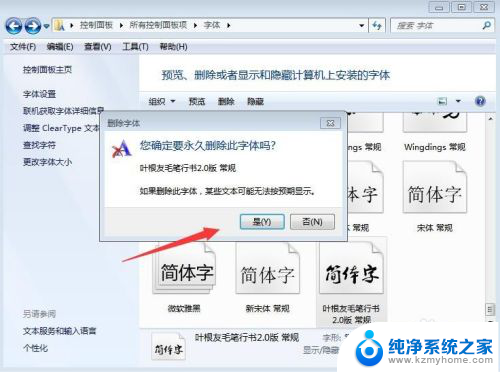
以上就是电脑如何删除文字的全部内容,如果你也遇到了同样的情况,可以参照我的方法来处理,希望对大家有所帮助。